Catatan
Akses ke halaman ini memerlukan otorisasi. Anda dapat mencoba masuk atau mengubah direktori.
Akses ke halaman ini memerlukan otorisasi. Anda dapat mencoba mengubah direktori.
Artikel ini menjelaskan cara menjadi penyedia Marketplace Databricks dan cara membuat daftar Marketplace Databricks untuk produk data Anda.
Sebelum Anda mulai
Untuk mencantumkan produk di Databricks Marketplace, Anda harus menyetujui kebijakan penyedia, dan akun dan ruang kerja Anda harus memenuhi persyaratan tertentu.
Kebijakan:
Untuk mencantumkan produk data di bursa Marketplace, Anda harus menyetujui kebijakan penyedia Marketplace.
Persyaratan akun dan ruang kerja:
Databricks Marketplace menggunakan Berbagi Delta untuk mengelola berbagi produk data yang aman. Berbagi Delta, pada gilirannya, mengharuskan ruang kerja Databricks Anda diaktifkan untuk Unity Catalog. Oleh karena itu, akun dan ruang kerja Azure Databricks Anda harus memenuhi persyaratan berikut:
- Akun Azure Databricks di Paket Premium.
- Ruang kerja Azure Databricks diaktifkan untuk Unity Catalog. Lihat mengaktifkan ruang kerja untuk Unity Catalog. Anda tidak perlu mengaktifkan semua ruang kerja Anda untuk Unity Catalog. Anda dapat membuatnya hanya untuk mengelola daftar Marketplace.
Jika Anda memiliki ruang kerja yang memenuhi kriteria ini, pengguna Anda akan dapat melihat beranda Marketplace. Izin tambahan diperlukan untuk membuat dan mengelola daftar. Ini dijumlahkan di bagian berikut. Jika Anda tidak ingin pengguna Anda dapat melihat beranda Marketplace sama sekali, hubungi tim akun Azure Databricks Anda.
Persyaratan izin:
Untuk mendaftar sebagai penyedia khusus pertukaran privat, Anda harus menjadi admin akun Azure Databricks. Lihat Mendaftar untuk menjadi penyedia Marketplace Databricks.
Mendaftar menjadi penyedia Marketplace Databricks
Cara Anda mendaftar untuk menjadi penyedia Marketplace Databricks bergantung pada apakah Anda berniat membuat daftar di marketplace publik atau hanya melalui pertukaran privat. Dalam pertukaran privat, hanya konsumen yang merupakan anggota pertukaran yang dapat menelusuri, melihat, dan meminta akses ke daftar. Lihat Membuat dan mengelola pertukaran privat di Databricks Marketplace.
Untuk menjadi penyedia khusus pertukaran privat, Anda dapat mendaftar menggunakan konsol penyedia. Untuk membuat daftar publik, Anda menerapkan melalui Program Mitra Databricks.
Terapkan menjadi penyedia yang dapat membuat daftar publik
Catatan
Jika organisasi Anda sudah berada dalam Program Mitra Databricks dan Anda tertarik untuk menjadi penyedia Marketplace, lewati instruksi dan kontak partnerops@databricks.com berikut sebagai gantinya.
Pada halaman Program Mitra Databricks, klik Terapkan Sekarang.
Pada halaman berikutnya, klik Terapkan sekarang.
Masukkan alamat email Anda dan klik Terapkan Sekarang.
Isi formulir aplikasi.
Menjelang bagian bawah formulir aplikasi, Anda ditanya program Mitra Databricks mana yang menarik minat Anda. Pilih Marketplace.
Tim Mitra Databricks akan menghubungi Anda untuk menyelesaikan proses aplikasi. Saat Anda disetujui, konsol Penyedia akan tersedia di ruang kerja Azure Databricks Anda yang memiliki Katalog Unity. Untuk mengakses konsol Penyedia, pengguna harus memiliki peran admin Marketplace.
Mendaftar sebagai penyedia pertukaran privat
Untuk mendaftar sebagai penyedia khusus pertukaran privat, gunakan halaman Memulai sebagai penyedia di konsol penyedia.
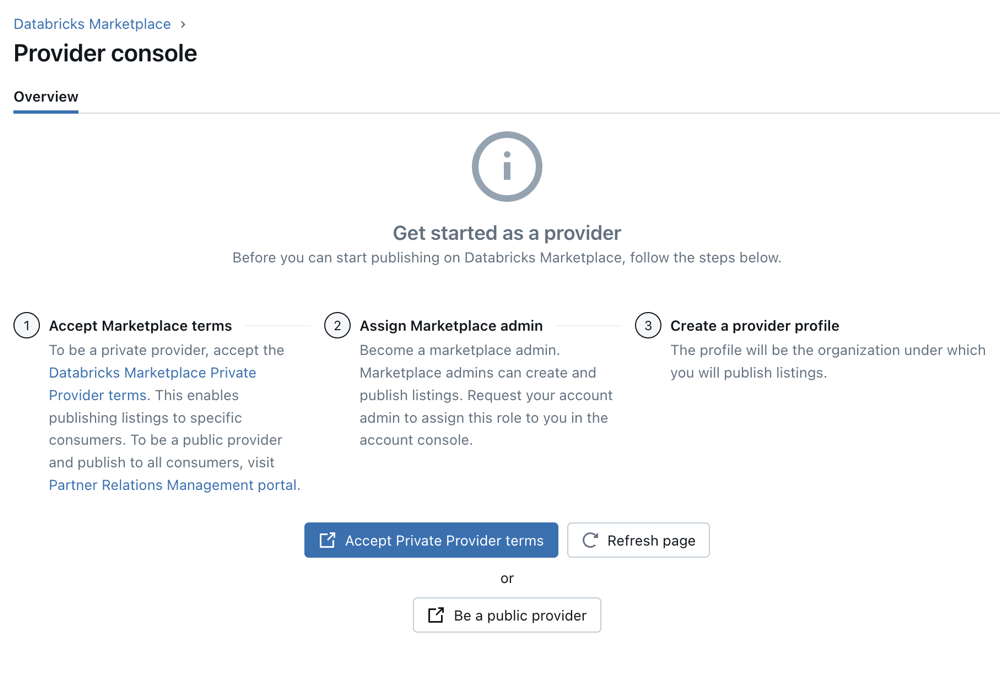
Untuk mendaftar sebagai penyedia pertukaran privat:
Sebagai admin akun Azure Databricks, masuk ke ruang kerja Azure Databricks Anda.
Di bar samping, klik
 Marketplace.
Marketplace.Di sudut kanan atas halaman Marketplace, klik Konsol penyedia.
Jika akun Anda belum di-onboarding sebagai penyedia, konsol penyedia menampilkan halaman Memulai sebagai penyedia, yang memandu Anda melalui proses mengaktifkan akun Anda sebagai penyedia pertukaran privat.
Di bawah Terima ketentuan Marketplace, klik tautan ketentuan Penyedia Privat Marketplace Databricks untuk meninjau persyaratan.
Untuk menerima persyaratan, klik tombol Terima ketentuan Penyedia Privat.
Ini akan membawa Anda ke konsol akun Azure Databricks di tab browser baru dan membuka tab pengaktifan Fitur Pengaturan>. Anda mungkin perlu masuk ke konsol akun jika Anda belum masuk.
Catatan
Jika Anda memiliki beberapa akun Azure Databricks, Anda harus mengonfirmasi bahwa Anda masuk ke akun yang berisi ruang kerja tempat Anda mengakses konsol penyedia.
Pada tab Pengaktifan fitur, aktifkan opsi Penyedia Exchange Privat Marketplace.
Kembali ke konsol Penyedia di ruang kerja dan klik Perbarui halaman . Jangan gunakan fungsionalitas halaman refresh browser Anda.
Setelah beberapa menit, tombol Tetapkan admin Marketplace muncul. Klik untuk membuka halaman pengguna Anda di konsol akun. Pada tab Peran , aktifkan admin Marketplace.
Anda dapat memilih untuk menetapkan peran admin Marketplace ke pengguna atau pengguna lain. Jika Anda melakukannya, mereka dapat melanjutkan proses dari titik ini. Jika Anda menetapkan peran untuk diri Anda sendiri, Anda dapat melanjutkan proses.
Kembali ke konsol Penyedia di ruang kerja dan klik Perbarui halaman . Jangan gunakan fungsionalitas halaman refresh browser Anda.
Setelah beberapa menit, tombol Buat profil penyedia muncul. Klik untuk membuka halaman Buat Profil .
Catatan
Mungkin perlu beberapa menit agar sistem selesai menetapkan peran admin Marketplace. Jika Anda melanjutkan untuk membuat profil penyedia dan melihat kesalahan yang menunjukkan bahwa Anda tidak memiliki peran admin Marketplace, tunggu beberapa menit lagi, refresh halaman, dan coba lagi.
Untuk membuat profil penyedia Anda, ikuti instruksi di Membuat profil penyedia Marketplace Anda, mulai dari langkah 5.
Buat pertukaran privat pertama Anda. Lihat Membuat dan mengelola pertukaran privat di Databricks Marketplace.
Menetapkan peran admin Marketplace
Jika Anda mendaftar sebagai penyedia pertukaran privat, Anda melakukan tugas ini sebagai bagian dari proses pendaftaran. Anda dapat melewati instruksi di bagian ini, kecuali Anda ingin mengaktifkan pengguna lain di akun Azure Databricks Anda sebagai admin Marketplace.
Setelah disetujui sebagai penyedia Marketplace, Anda harus memberikan setidaknya satu pengguna peran admin Marketplace. Peran ini diperlukan untuk mengakses konsol Penyedia Marketplace dan untuk membuat dan mengelola profil dan daftar penyedia Marketplace Anda. Admin akun Azure Databricks dapat memberikan peran tersebut.
- Sebagai admin akun, masuk ke konsol akun.
- Klik
 Manajemen pengguna.
Manajemen pengguna. - Temukan dan klik nama pengguna.
- Pada tab Peran , aktifkan admin Marketplace.
Membuat profil penyedia Marketplace Anda
Profil penyedia memberi Anda kesempatan untuk memberi tahu calon konsumen siapa Anda dan untuk mengelompokkan produk data Anda dengan satu merek atau identitas. Biasanya, penyedia data memiliki satu profil tetapi dapat mencantumkan beberapa produk data. Jika Anda menginginkan lebih dari satu profil, hubungi tim akun Azure Databricks Anda.
Jika Anda adalah penyedia publik, Anda dapat membuat profil setelah aplikasi penyedia disetujui. Jika Anda adalah penyedia khusus pertukaran privat, Anda membuat profil sebagai langkah terakhir dari proses pendaftaran, mulai dari langkah 5 dalam prosedur yang disediakan di sini.
Izin diperlukan: Peran admin marketplace
Untuk membuat profil:
- Masuk ke ruang kerja Azure Databricks yang akan Anda gunakan untuk membuat berbagi dan daftar.
- Di bar samping, klik
 Marketplace.
Marketplace. - Di sudut kanan atas halaman Marketplace, klik Konsol penyedia.
- Pada tab Profil halaman konsol penyedia, klik Buat profil.
- Masukkan informasi berikut. Semua bidang diperlukan:
- Nama penyedia: Gunakan nama yang akan dikenali konsumen. Konsumen dapat memfilter daftar menurut nama penyedia.
- Logo: seret dan letakkan atau telusuri ke file gambar untuk logo yang ingin Anda gunakan dalam daftar Anda.
- Deskripsi: Jelaskan organisasi Anda dengan jelas dan akurat. Sertakan detail seperti industri yang biasanya Anda layani atau wakili dan jenis aset data yang biasanya Anda cantumkan. Konsumen dapat melihat deskripsi ini saat mereka melihat profil Anda dan di semua daftar Anda.
- Situs web organisasi: Tautkan ke situs web organisasi Anda. Konsumen dapat mengikuti tautan ini untuk mempelajari selengkapnya tentang organisasi Anda. Tautan ini muncul di semua daftar Anda.
- Email bisnis: Masukkan alamat email yang dapat digunakan Databricks untuk mengirimi Anda pemberitahuan. Konsumen tidak melihat informasi ini.
- Email dukungan: Masukkan alamat email yang dapat digunakan konsumen untuk meminta dukungan. Tautan ini muncul di semua daftar Anda.
- Tautan ketentuan layanan: Tautan ini muncul di semua daftar Anda. Anda dapat mengambil alih tautan ini dengan memasukkan tautan lain di tingkat daftar.
- Kebijakan privasi: Tautan ini muncul di semua daftar Anda. Anda dapat mengambil alih tautan ini dengan memasukkan tautan lain di tingkat daftar.
- Simpan profil.
Jika salah satu informasi ini berubah saat Anda adalah penyedia Marketplace, perbarui profil Anda. Profil Anda harus akurat dan selalu diperbarui.
Buat berbagi
Setelah Anda memiliki akun Azure Databricks yang diaktifkan untuk Delta Sharing dan ruang kerja Azure Databricks yang diaktifkan dengan Unity Catalog, Anda dapat membuat berbagi yang akan Anda gunakan untuk berbagi data Anda di Marketplace.
Berbagi adalah objek Berbagi Delta. Ini adalah kumpulan tabel, tampilan, volume, dan model AI yang dapat dibagikan dan diamankan sebagai unit. Tabel dapat dibagikan dengan konsumen mana pun. Volume, model AI, dan notebook hanya dapat dibagikan dengan konsumen yang memiliki akses ke ruang kerja Azure Databricks yang sudah mengaktifkan Unity Catalog.
Catatan
Untuk mencantumkan produk data yang gratis dan langsung tersedia untuk konsumen, Anda harus menyertakan berbagi saat membuat daftar. Daftar yang mengharuskan Anda menyetujui permintaan konsumen, sebaliknya, tidak mengharuskan Anda menyertakan porsi dalam daftar. Anda dapat membuat bagikan nanti, setelah perjanjian bisnis selesai dan Anda telah menyetujui permintaan konsumen. Jika itu yang ingin Anda lakukan, lewati ke Buat daftar.
Tambahkan tabel data, tampilan, atau volume ke metastore Unity Catalog Anda.
Untuk mempelajari cara membuat aset data ini di Unity Catalog, lihat:
Buat berbagi dan tambahkan aset data ini ke berbagi.
Untuk mempelajari cara membuat dan memperbarui berbagi, lihat Membuat dan mengelola berbagi dalam konteks Delta Sharing.
Izin diperlukan:
- Untuk membuat sebuah berbagi data, Anda harus menjadi admin metastore atau pengguna dengan privilege
CREATE SHAREuntuk metastore Unity Catalog tempat data yang ingin Anda bagikan terdaftar. - Untuk menambahkan tabel, volume, atau tampilan ke sumber berbagi, Anda harus menjadi pemilik sumber berbagi, memiliki hak istimewa
USE SCHEMApada skema yang berisi aset data, dan memiliki hak istimewaSELECTpada aset data. Anda harus menyimpanSELECThak istimewa agar aset terus dibagikan. Jika Anda kehilangannya, penerima tidak dapat mengakses aset melalui berbagi. Oleh karena itu, Databricks merekomendasikan agar Anda menggunakan grup sebagai pemilik berbagi.
Untuk detail selengkapnya tentang persyaratan untuk berbagi tabel, volume data, dan tampilan, termasuk persyaratan jenis data dan komputasi, lihat Membuat dan mengelola Berbagi Delta.
- Untuk membuat sebuah berbagi data, Anda harus menjadi admin metastore atau pengguna dengan privilege
Setelah bagian Anda diciptakan, Anda dapat membuat atau memperbarui daftar Marketplace yang merujuk padanya.
Contoh buku catatan: Contoh buku catatan
Selain tabel, volume, dan tampilan, Databricks sangat menyarankan Agar Anda juga berbagi buku catatan Azure Databricks. Notebook adalah cara yang bagus untuk menunjukkan contoh kasus penggunaan dan memvisualisasikan properti tabel. Daftar Anda dapat menyertakan pratinjau buku catatan sampel yang dapat diimpor konsumen ke ruang kerja mereka.
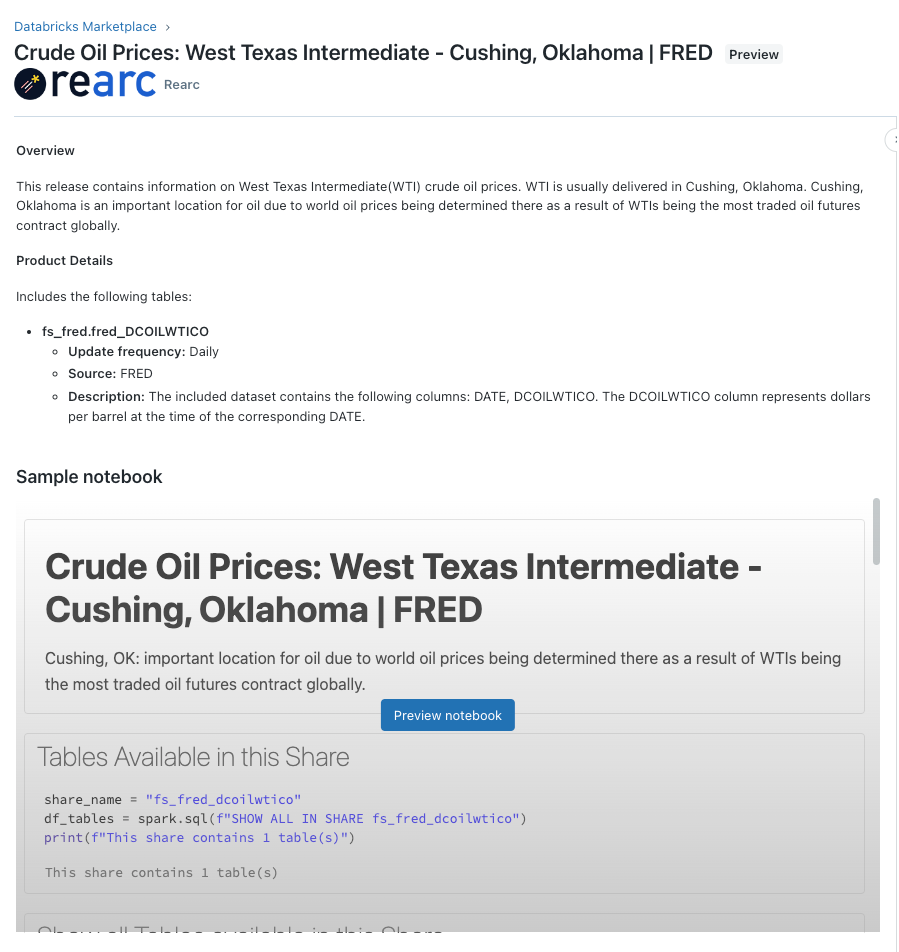
Untuk informasi selengkapnya tentang membuat buku catatan, lihat Buku catatan Databricks. Jika Anda memerlukan bantuan untuk membuat buku catatan sampel yang efektif, hubungi dataproviders@databricks.com.
Catatan
Contoh buku catatan yang ditampilkan dan pratinjau di antarmuka pengguna daftar tidak berfungsi dalam mode Penyamaran Chrome.
Contoh berikut menunjukkan cara membuat buku catatan sampel yang efektif. Ini termasuk panduan untuk membuat buku catatan sampel yang efektif untuk daftar Anda.
Sebuah notebook untuk pemula di marketplace bagi penyedia data
Membuat daftar
Daftar marketplace memungkinkan konsumen menelusuri, memilih, dan mengakses produk data Anda. Semua daftar himpunan data secara otomatis dapat dibagikan dengan konsumen di ruang kerja Azure Databricks dan konsumen di platform pihak ketiga seperti Power BI, panda, dan Apache Spark.
Catatan
Beberapa aset data, seperti volume Databricks, hanya dapat dibagikan dengan pengguna yang memiliki akses ke ruang kerja Databricks yang diaktifkan dengan Unity Catalog. Tabel, bagaimanapun, dapat dibagikan dengan semua konsumen. Jika Anda menyertakan tabel dan volume dalam berbagi, konsumen yang tidak memiliki akses ke ruang kerja yang mendukung Unity Catalog hanya akan dapat mengakses data tabular.
Izin diperlukan:Peran admin marketplace. Jika Anda membuat dan mengelola daftar yang dipersonalisasi (yang memerlukan persetujuan penyedia sebelum dipenuhi), Anda juga harus memiliki CREATE RECIPIENT dan USE RECIPIENT privilege. Lihat hak istimewa Katalog Unity dan objek yang dapat diamankan.
Untuk membuat daftar:
Masuk ke ruang kerja Azure Databricks Anda.
Di bar samping, klik
 Marketplace.
Marketplace.Di sudut kanan atas halaman Marketplace, klik Konsol penyedia.
Pada tab Daftar halaman konsol penyedia, klik Buat daftar.
Pada halaman Daftar baru, masukkan informasi daftar Anda.
Untuk petunjuknya, lihat Mencantumkan bidang dan opsi.
Anda dapat menyimpan draf dan melihat pratinjau sebelum menerbitkan. Saat Anda mengklik Terbitkan, daftar akan segera muncul di Marketplace.
Mencantumkan bidang dan opsi
Bagian ini menjelaskan setiap bidang dan opsi halaman daftar baru. Ini juga memberikan rekomendasi untuk membuat daftar yang efektif.
Nama daftar: Setiap daftar harus memiliki nama unik yang membantu konsumen memahami apa yang ditawarkannya.
Rekomendasi:
- Kurang dari 100 karakter.
- Huruf judul (kapitalisasi kata utama).
Contoh
Sensus AS 2022
Deskripsi singkat: Penjelasan singkat dan informatif tentang himpunan data yang meluas pada nama daftar. Bidang ini muncul dalam daftar petak peta dan hasil pencarian konsumen.
Rekomendasi:
- Kurang dari 100 karakter. Tidak boleh melebihi 160 karakter.
- Kasus kalimat (hanya memanfaatkan kata pertama kata benda atau akronim yang tepat).
Contoh
Informasi umum tentang jumlah populasi dan demografi AS pada tahun 2020
Profil penyedia: Nama organisasi atau perusahaan Anda. Pilih dari menu tarik-turun. Profil Anda dibuat oleh Azure Databricks sebagai bagian dari proses persetujuan organisasi mitra.
Ketentuan layanan: URL yang menautkan ke ketentuan layanan Anda untuk penggunaan aset data bersama yang sesuai.
Ketentuan layanan harus dapat diakses secara publik dan tidak memerlukan login.
Marketplace Publik: Semua konsumen dapat menelusuri dan melihat daftar di Marketplace Databricks publik.
Pertukaran privat: Hanya konsumen yang merupakan anggota pertukaran privat, yang dibuat oleh Anda atau admin marketplace lain, yang dapat menelusuri, melihat, dan meminta daftar. Lihat Membuat dan mengelola pertukaran privat di Databricks Marketplace.
Anda harus memilih setidaknya satu pertukaran privat dari daftar drop-down.
Data tersedia secara instan: Pilih opsi ini untuk memungkinkan konsumen mendapatkan akses ke data bersama langsung dari Marketplace, tanpa memerlukan persetujuan Anda (tetapi memerlukan penerimaan ketentuan layanan). Pilih berbagi dari menu drop-down. Opsi ini biasanya digunakan untuk sampel dan himpunan data publik.
Jika Anda belum membuat berbagi yang ingin Anda sertakan, klik + Buat berbagi baru di bagian bawah menu drop-down. Anda dibawa ke kotak dialog Buat berbagi baru.
Jika saham yang Anda pilih atau buat di sini tidak berisi data atau aset, pesan muncul dengan tombol Tambahkan data. Klik itu untuk masuk ke Catalog Explorer, tempat Anda bisa menambahkan tabel ke berbagi data.
Untuk informasi selengkapnya tentang membuat bagian dan menambahkan tabel ke bagian, termasuk izin yang diperlukan, lihat Membuat dan mengelola bagian untuk Berbagi Delta.
Memerlukan persetujuan permintaan konsumen: Pilih opsi ini untuk mewajibkan persetujuan Anda sebelum konsumen dapat mengakses data bersama. Gunakan opsi ini jika Anda memerlukan perjanjian bisnis sebelum membuat produk data tersedia untuk konsumen. Anda harus mengelola perjanjian bisnis dengan konsumen di luar Databricks Marketplace. Anda dapat memulai komunikasi menggunakan alamat email konsumen.
Anda dapat melihat dan menangani permintaan konsumen di tab permintaan Konsumen Konsol > Penyedia. Lihat Mengelola permintaan untuk produk data Anda di Databricks Marketplace.
Kategori: Pilih hingga lima kategori yang dapat digunakan konsumen untuk memfilter daftar. Kategori juga muncul sebagai tag pada daftar petak peta dan halaman detail.
Tambahkan atribut: Atribut bersifat opsional. Bidang tersebut mencakup bidang seperti cakupan geografis, frekuensi pembaruan, rentang waktu, sumber data, dan ukuran himpunan data. Menambahkan atribut membantu konsumen memahami lebih lanjut tentang produk data Anda. Pilih atribut sebanyak yang Anda inginkan.
Deskripsi: Deskripsi terperinci tentang data Anda harus menyertakan ringkasan data dan aset yang ditawarkan dalam daftar.
Pemformatan teks kaya dasar didukung (yaitu, tebal, miring, poin, dan daftar bernomor), menggunakan sintaks Markdown. Untuk mempratinjau konten Anda, gunakan tombol di ujung kanan toolbar bidang Deskripsi.
Rekomendasi:
- Sertakan manfaat dan kasus penggunaan.
- Berikan panduan singkat tentang cara menggunakan data dan contoh kasus penggunaan.
- Sertakan himpunan data sampel dan nama bidang.
- Tentukan skema, tabel, dan kolom.
- Gunakan tanda baca dan sintaks yang konsisten.
- Tambahkan hentian baris tambahan di antara paragraf.
- Periksa ejaan dan tata bahasa Anda.
- Jangan ulangi atribut yang Anda tentukan di bawah Tambahkan Atribut.
Contoh
Ringkasan:
Sensus Penduduk dan Tempat Tinggal AS adalah jumlah resmi orang dan rumah di AS pada tahun 2020. Ini menyediakan rekam jepret sosial dan ekonomi. Sensus 2020 yang diselenggarakan pada 6 Maret 2021 adalah sensus ke-23.
Kasus penggunaan:
Kelompokkan pelanggan berdasarkan variabel demografis seperti usia dan jenis kelamin.
Sesuaikan penawaran produk dengan grup konsumen tertentu.
Informasi yang disertakan dalam himpunan data ini:
- Perkiraan populasi
- Komponen demografis (kelahiran, kematian, migrasi)
- Data ini dapat diurutkan berdasarkan karakteristik seperti usia, jenis kelamin, dan ras, serta berdasarkan lokasi nasional, negara bagian, dan kabupaten
Contoh buku catatan: Databricks sangat menyarankan Anda berbagi contoh buku catatan untuk menunjukkan cara terbaik menggunakan data. Tambahkan hingga sepuluh buku catatan. Anda harus menyimpan daftar dan kembali ke daftar tersebut untuk mengunggah contoh buku catatan.
Untuk informasi selengkapnya tentang membuat buku catatan, lihat Contoh buku catatan: Contoh buku catatan dan buku catatan Databricks.
Dokumentasi : URL yang ditautkan ke dokumentasi yang dapat membantu konsumen menggunakan atau memahami himpunan data Anda (misalnya, kamus himpunan data).
Kebijakan privasi: URL yang ditautkan ke kebijakan privasi Anda.
Kebijakan privasi harus dapat diakses secara publik dan tidak memerlukan login.
Menganalisis aktivitas konsumen menggunakan tabel sistem (Pratinjau Umum) dan dasbor
Jika Anda memiliki tabel sistem diaktifkan di akun Anda, Anda dapat menggunakan tabel sistem Marketplace untuk menganalisis aktivitas konsumen pada daftar Anda. Untuk informasi selengkapnya, lihat referensi tabel sistem Marketplace .
Anda juga dapat menggunakan Dasbor Analitik Penyedia untuk memantau tampilan daftar, permintaan, dan penginstalan. Dasbor menarik data dari tabel sistem. Lihat Memantau metrik penggunaan daftar menggunakan dasbor.
Kuota sumber daya
Katalog Unity memberlakukan kuota sumber daya pada semua objek yang dapat diamankan, termasuk daftar Marketplace per metastore dan penyedia per akun. Kuota ini tercantum dalam batas Sumber Daya. Jika Anda berharap melebihi batas sumber daya ini, hubungi tim akun Azure Databricks Anda.
Anda dapat memantau penggunaan kuota menggunakan API kuota sumber daya Unity Catalog. Lihat Pantau penggunaan kuota sumber daya Anda di Unity Catalog.